Hasta bien hace poco, había que engañar al Sistema Operativo Windows para poder guardar en la carpeta de elementos enviados, los correos enviados desde un buzón de correo de Office365. Como ya sabréis, si vuestra organización tiene contratado Office o Microsoft 365, tiene la posibilidad de crear cuentas compartidas y asignar delegados para que las gestionen. Pues bien, a la hora de enviar correos, por defecto estos correos se guardaban en la carpeta de «Elementos enviados» del buzón de la persona que gestionaba la cuenta compartida como Delegado.
Había varios trucos para evitar esto. Y eran los que utilizábamos (modificar el registro) hasta hace bien poco, porque por fin, Microsoft ha implementado la opción para que se guarden en la propia carpeta del buzón compartido.
Y menos mal, porque cuando una cuenta compartida la tenían varios delegados, algo que por otra parte es más que frecuente, no podían visualizar los elementos enviados desde la propia cuenta en la carpeta Enviados, y esto era muy engorroso.
Cómo habilitar la opción de guardar los mensajes enviados en la carpeta «Elementos enviados» del Buzón compartido de Office365
Vamos a explicar dónde se habilita en el Tenant de Office, la opción para que una cuenta compartida guarde los elementos enviados en su propia carpeta de «Elementos enviados». Como siempre tenéis dos formas de verlo, a través de este vídeo que hemos grabado:
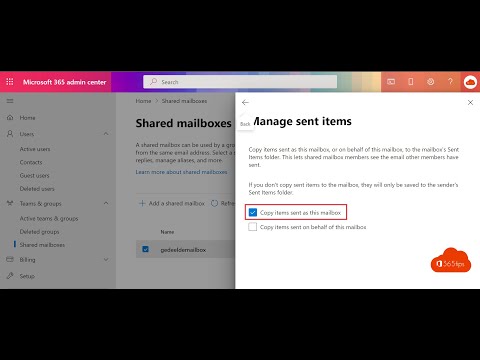
Ver este vídeo en YouTube
O siguiendo este tutorial con pantallazos:
- Lo primero que tenemos que hacer es acceder como administrador a nuestro Tenant de Office:
Página de administración del Tenant de Office
- En el menú situado a la izquierda pinchamos en «Teams y grupos» y después en «Buzones compartidos«:
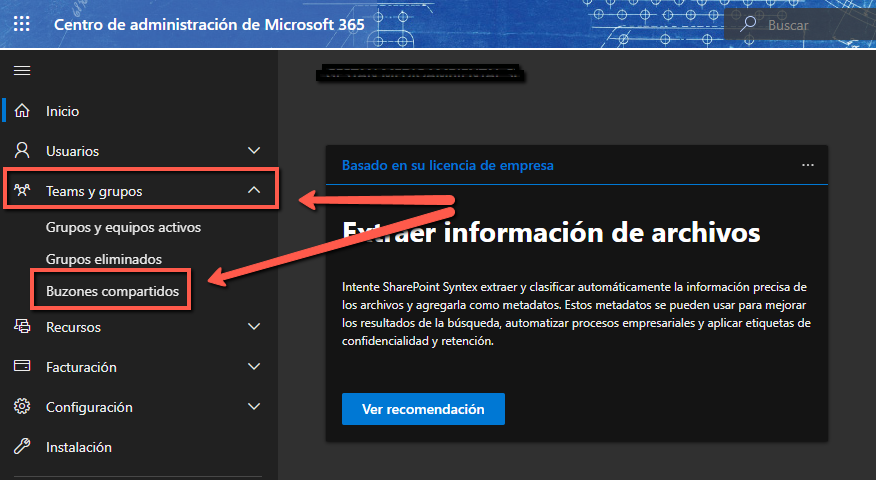
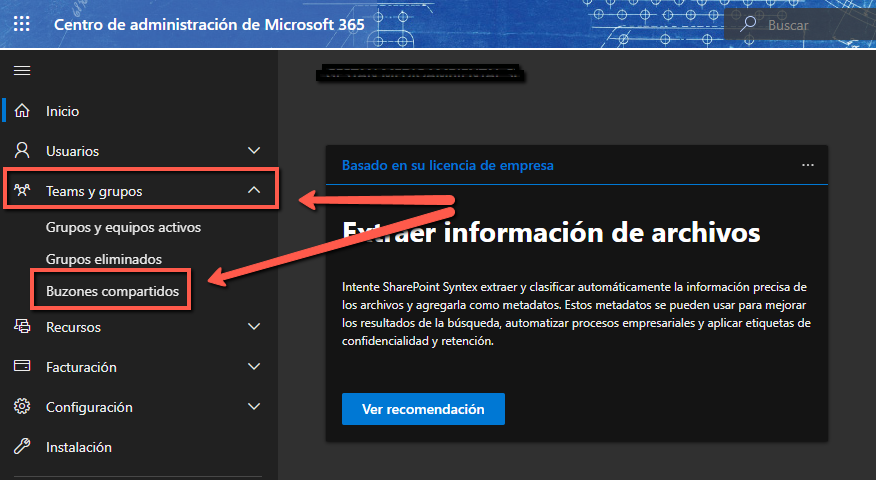
- Ahora buscamos la cuenta compartida en la que queremos habilitar que guarde los correos enviados en su propia carpeta de Elementos enviados y pinchamos sobre ella:
- En la parte derecha se nos habilita una ventana con varias opciones. Tenemos que buscar «Elementos enviados» y pinchamos debajo donde pone «Editar»:
- Tras pinchar en «Editar» aparecen dos elementos desmarcados «Copiar elementos enviados a este buzón» y «Copiar elementos enviados en nombre de este buzón». Marcamos los dos en función de si nos interesa que cuando alguien envíe en nombre del buzón también quede archivado en la carpeta propia de Elementos enviados de la cuenta compartida:
- Finalmente pinchamos en el botón inferior «Guardar»:
Listo, a partir de más o menos media hora, los elementos enviados desde el buzón compartido por cualquier delegado, se guardarán en la carpeta «Elementos enviados» del propio buzón compartido, y no en la carpeta «Elementos enviados» del buzón principal del Delegado.
¿Te gustó? Compártelo en:
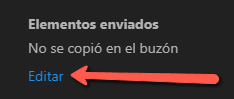
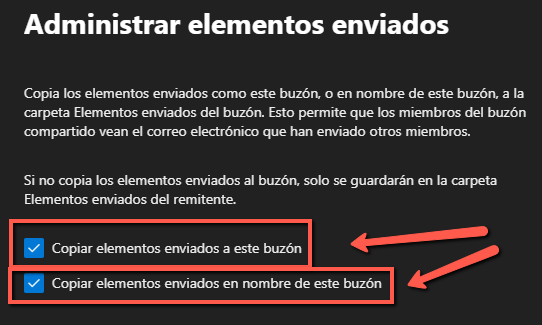
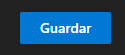
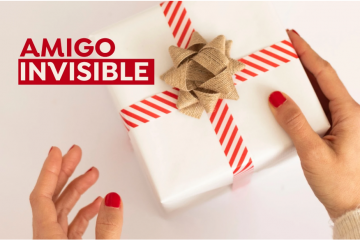
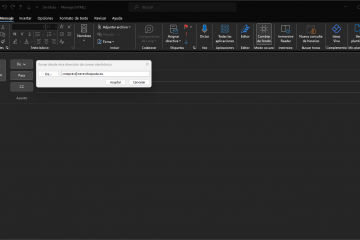
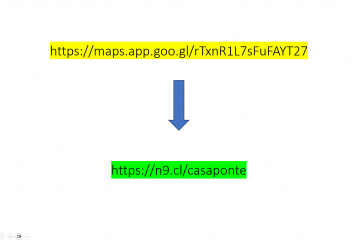
0 comentarios